网络如何重置 win10网络设置重置教程
更新时间:2024-02-29 16:06:38作者:xiaoliu
在日常使用计算机时,我们常常会遇到网络不稳定或无法连接的问题,而在这种情况下,重置网络设置是解决问题的常见方法之一。Windows 10作为目前最流行的操作系统之一,也提供了重置网络设置的功能。通过重置网络设置,我们可以清除网络配置、驱动和注册表等信息,以恢复网络的正常运行。接下来我们将详细介绍如何在Windows 10中重置网络设置,以帮助您解决网络问题。
方法如下:
1.在Windows10系统桌面右键点击左下角的开始按钮 ,在弹出的菜单中选择“设置”菜单项。
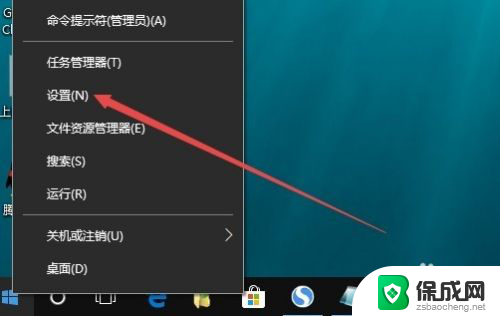
2.在打开的窗口中点击“网络和Internet”图标
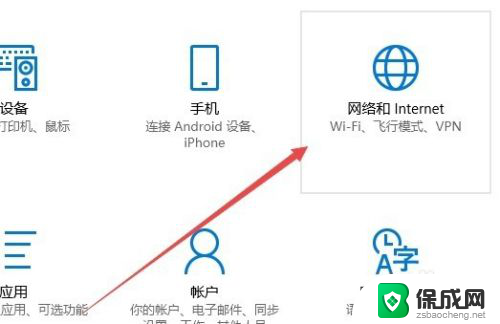
3.在打开的网络设置窗口,点击左侧边栏的“状态”菜单项。
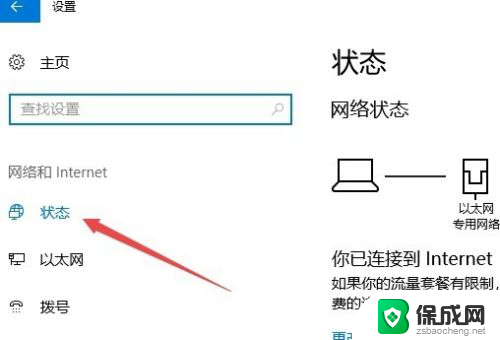
4.在右侧打开的窗口中点击“网络重置”快捷链接。
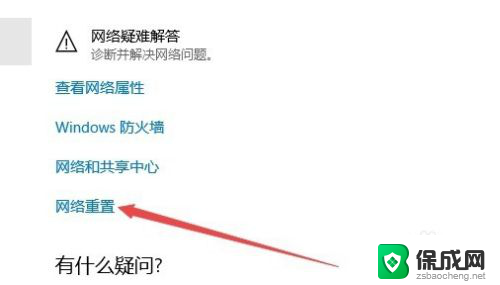
5.这时就会打开网络重置的窗口,点击窗口中的“立即重置”按钮 。
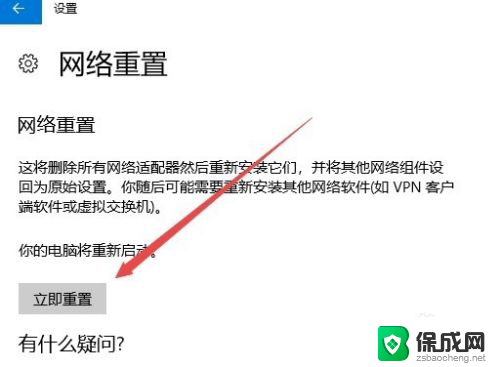
6.接着就会弹出一个确认网络重置的提示窗口,点击“是”按钮即可。
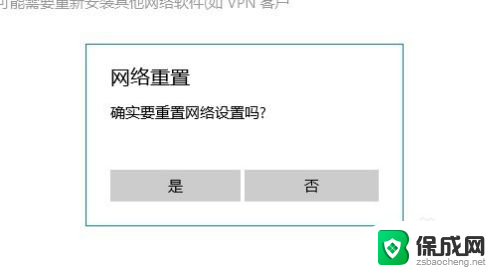
以上就是网络如何重置的全部内容,碰到同样情况的朋友们赶紧参照小编的方法来处理吧,希望能够对大家有所帮助。
网络如何重置 win10网络设置重置教程相关教程
-
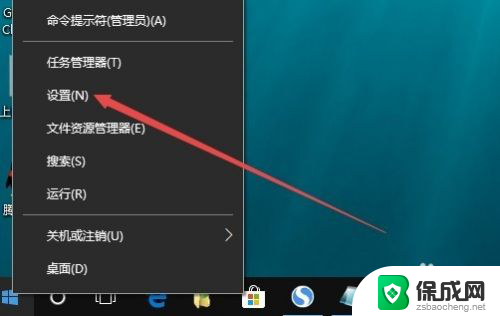 windows10怎么恢复网络设置 如何在win10中重置网络配置
windows10怎么恢复网络设置 如何在win10中重置网络配置2023-11-22
-
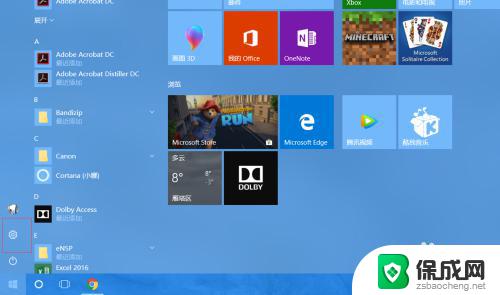 win10怎么设置网络打印机 Windows 10系统如何添加网络打印机步骤
win10怎么设置网络打印机 Windows 10系统如何添加网络打印机步骤2023-09-25
-
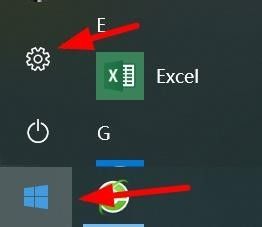 win10如何连接有线网络 win10有线网络连接设置注意事项
win10如何连接有线网络 win10有线网络连接设置注意事项2023-09-11
-
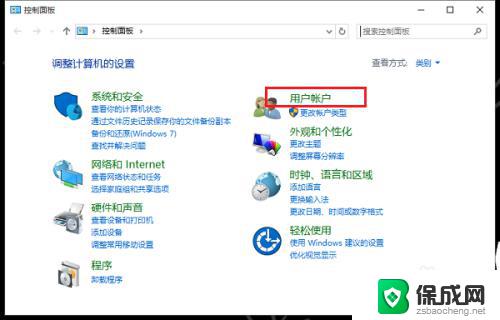 win10关闭网络凭据 如何在win10中设置网络凭据
win10关闭网络凭据 如何在win10中设置网络凭据2023-10-03
-
 win10怎样共享网络 WIN10电脑如何设置家庭网络共享
win10怎样共享网络 WIN10电脑如何设置家庭网络共享2024-07-22
-
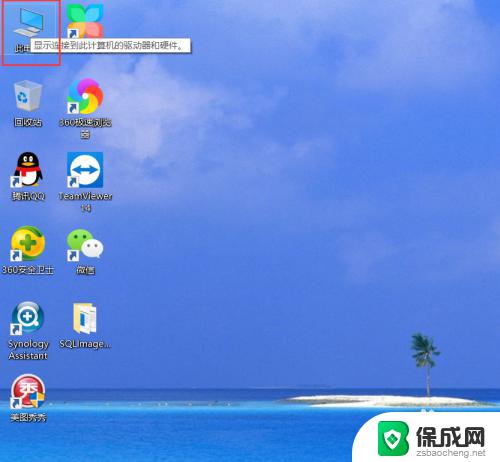 win10我的电脑网络位置 Windows 10 如何添加网络位置到资源管理器
win10我的电脑网络位置 Windows 10 如何添加网络位置到资源管理器2023-10-22
- win10 直接连接其他电脑 网线 电脑无线网络如何设置
- win10怎么更改专用网络 Win10怎么把公用网络改成专用网络设置
- 电脑限速在哪里设置 如何在win10电脑上设置网络限速
- win10网络改成专用网络 Win10怎么样把公共网络转为专用网络
- win10删除输入法语言 windows 10 系统删除输入法的步骤
- 任务管理器 黑屏 Win10任务管理器结束任务后黑屏解决方法
- 磁盘加锁怎么解除 Windows10系统磁盘加密解密设置方法
- 如何调电脑屏幕亮度win10 电脑屏幕亮度调整步骤
- 电脑中软键盘怎么打开 win10系统如何打开软键盘
- 怎么设置windows不自动更新 怎样可以让win10系统不自动更新
win10系统教程推荐
- 1 磁盘加锁怎么解除 Windows10系统磁盘加密解密设置方法
- 2 扬声器在哪打开 Windows10怎么检测扬声器问题
- 3 windows10u盘启动设置 win10电脑设置U盘启动方法
- 4 游戏系统老电脑兼容性 win10老游戏兼容性设置方法
- 5 怎么通过ip地址访问共享文件夹 win10共享文件夹访问速度慢怎么办
- 6 win10自带杀毒软件如何打开 win10自带杀毒软件如何使用
- 7 闹钟怎么设置音乐铃声 win10电脑更换闹钟铃声方法
- 8 window10屏幕保护怎么设置 电脑屏幕屏保设置方法
- 9 win10打印背景颜色和图像 win10打印网页时怎样设置背景颜色和图像
- 10 win10怎么调成护眼模式 win10护眼模式颜色设置